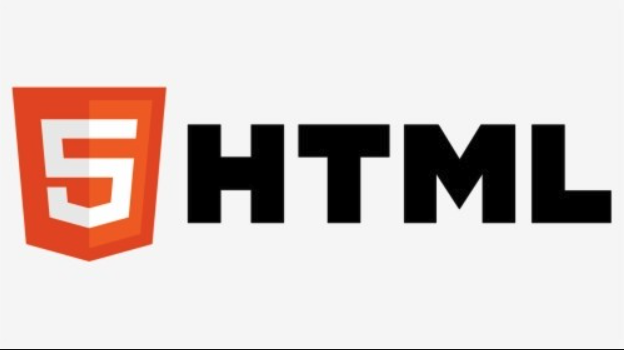HTML中使用caption标签为表格添加标题
时间:2025-08-07 12:49:31
361浏览
收藏
大家好,我们又见面了啊~本文《caption标签在HTML中用于为表格(table)添加标题或说明文字,通常显示在表格的上方或下方,用来描述表格内容。它有助于提高网页的可访问性和语义化。要为表格添加标题,可以使用标签,放在标签内部,通常紧跟在之后:这样,浏览器会将“员工信息表”作为表格的标题显示出来,同时对屏幕阅读器等辅助技术也更有帮助。》的内容中将会涉及到等等。如果你正在学习文章相关知识,欢迎关注我,以后会给大家带来更多文章相关文章,希望我们能一起进步!下面就开始本文的正式内容~表格需要标题是因为它能明确传达表格主题,提升用户体验和SEO;2. 使用
标签可为屏幕阅读器用户提供语义化上下文,帮助其理解表格内容;3. 搜索引擎通过更好地解析表格主题,增强页面相关性并可能在搜索结果中展示标题;4. 必须作为的第一个子元素,置于等标签之前以符合规范;5. 可通过CSS自定义样式,如字体、颜色、对齐及caption-side控制位置;6. 响应式设计中需确保标题与表格协同显示,避免溢出并适配不同屏幕尺寸。
标签的紧里面、其他任何内容(比如 、)之前,放上 你的表格标题 就可以了。
解决方案
要给表格添加标题,使用 HTML 的 元素的第一个子元素。它的作用远不止是显示一个文本,更是为表格提供了重要的语义化信息,这对屏幕阅读器用户和搜索引擎都非常关键。一个典型的例子就像这样:
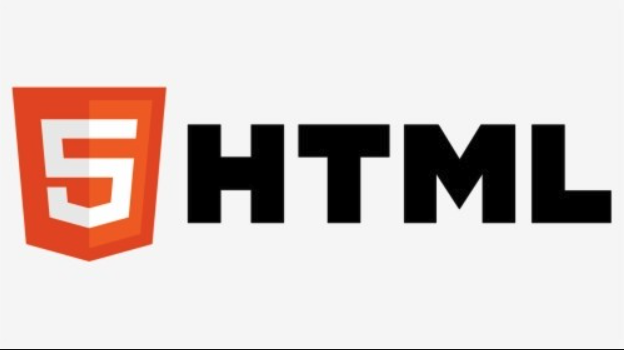
<table>
<caption>2023年Q3各部门销售业绩概览</caption>
<thead>
<tr>
<th>部门</th>
<th>销售额(万元)</th>
<th>同比增长</th>
</tr>
</thead>
<tbody>
<tr>
<td>市场部</td>
<td>1200</td>
<td>15%</td>
</tr>
<tr>
<td>销售部</td>
<td>3500</td>
<td>20%</td>
</tr>
<tr>
<td>研发部</td>
<td>500</td>
<td>-5%</td>
</tr>
</tbody>
</table>通过这个 或者
放在表格外面要强太多了,因为
明确告诉浏览器和辅助技术:“嘿,这是这个表格的标题!”
为什么表格需要一个标题,它对用户体验和SEO有何帮助?
说起来,我个人觉得很多时候,我们容易忽略这些小细节,但它们往往能带来意想不到的好处。给表格加个标题,就像给一本书写个封面,或者给一个复杂图表加个说明一样,是帮助用户快速理解内容的关键。

从用户体验的角度看,一个清晰的
至于SEO,
caption标签应该放在表格的哪个位置,以及如何增强表格的可读性?
元素的第一个子元素。这意味着它应该紧跟在 标签之后,在任何 、、 或 标签之前。如果你把它放在其他位置,比如 里面或者 之后,虽然浏览器可能依然会显示它,但从语义和规范性上讲,那是错误的,并且可能会影响辅助技术对表格的正确解析。除了
- 使用
、、: 这三个标签用来区分表格的头部、主体和底部,让表格结构更清晰。它们不只是为了样式,更重要的是提供了语义上的分组。- 合理使用
和 scope 属性: 标签用来定义表头单元格,而不是简单地用 然后加粗。scope 属性(如 scope="col" 或 scope="row")可以明确指出 是列的标题还是行的标题,这对屏幕阅读器来说至关重要,它能帮助用户理解数据之间的关联性。- 交替行背景色: 这是个视觉上的小技巧,但效果很好。给表格的奇数行和偶数行设置不同的背景色,能让用户更容易追踪数据,避免看串行。
- 适当的内边距和边框: 别让表格内容挤在一起,适当的
padding 和清晰但不刺眼的 border 能让表格看起来更整洁,数据边界更明确。 - 响应式设计考虑: 这一点在移动端尤其重要。大表格在小屏幕上会变得难以阅读。可以考虑使用CSS让表格在小屏幕上横向滚动,或者将表格数据转换成列表形式展示。
caption标签的样式可以自定义吗?它在响应式设计中有什么需要注意的?当然可以! 一个很常用的CSS属性是 caption-side,它可以让你控制 table {
width: 100%;
border-collapse: collapse;
}
caption {
font-size: 1.2em;
font-weight: bold;
color: #333;
text-align: left; /* 默认是居中,这里可以改成左对齐 */
padding: 10px 0;
caption-side: bottom; /* 让标题显示在表格下方 */
}在响应式设计中, 一些我个人会注意的点: - 文本换行: 确保
- 字体大小: 在小屏幕上,可能需要适当调整
@media)来针对不同屏幕尺寸设置不同的样式。 - 与表格的协同: 如果你的表格在小屏幕上采用了横向滚动或者卡片式布局,确保
总之, 到这里,我们也就讲完了《HTML中使用caption标签为表格添加标题》的内容了。个人认为,基础知识的学习和巩固,是为了更好的将其运用到项目中,欢迎关注golang学习网公众号,带你了解更多关于的知识点! | | | |
-
502
收藏
-
501
收藏
-
501
收藏
-
501
收藏
-
501
收藏
-
220
收藏
-
102
收藏
-
420
收藏
-
498
收藏
-
278
收藏
-
156
收藏
-
225
收藏
-
250
收藏
-
446
收藏
-
228
收藏
-
360
收藏
-
165
收藏
-

-
前端进阶之JavaScript设计模式
- 设计模式是开发人员在软件开发过程中面临一般问题时的解决方案,代表了最佳的实践。本课程的主打内容包括JS常见设计模式以及具体应用场景,打造一站式知识长龙服务,适合有JS基础的同学学习。
-
立即学习
543次学习
-

-
GO语言核心编程课程
- 本课程采用真实案例,全面具体可落地,从理论到实践,一步一步将GO核心编程技术、编程思想、底层实现融会贯通,使学习者贴近时代脉搏,做IT互联网时代的弄潮儿。
-
立即学习
516次学习
-

-
简单聊聊mysql8与网络通信
- 如有问题加微信:Le-studyg;在课程中,我们将首先介绍MySQL8的新特性,包括性能优化、安全增强、新数据类型等,帮助学生快速熟悉MySQL8的最新功能。接着,我们将深入解析MySQL的网络通信机制,包括协议、连接管理、数据传输等,让
-
立即学习
500次学习
-

-
JavaScript正则表达式基础与实战
- 在任何一门编程语言中,正则表达式,都是一项重要的知识,它提供了高效的字符串匹配与捕获机制,可以极大的简化程序设计。
-
立即学习
487次学习
-

-
从零制作响应式网站—Grid布局
- 本系列教程将展示从零制作一个假想的网络科技公司官网,分为导航,轮播,关于我们,成功案例,服务流程,团队介绍,数据部分,公司动态,底部信息等内容区块。网站整体采用CSSGrid布局,支持响应式,有流畅过渡和展现动画。
-
立即学习
485次学习